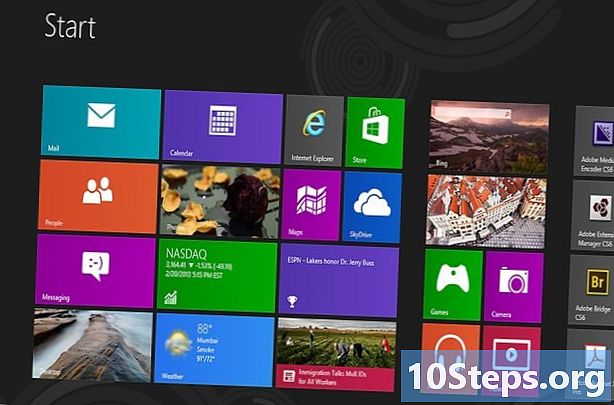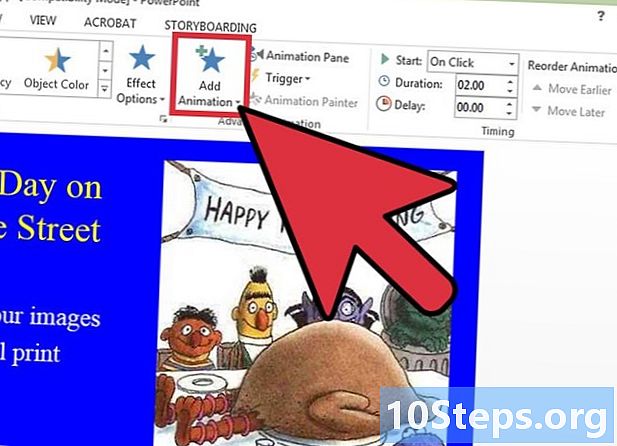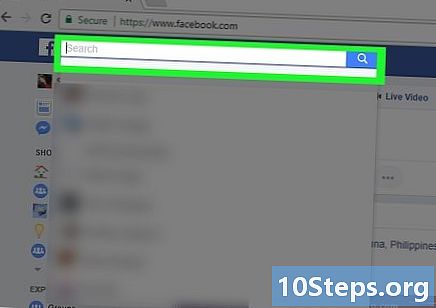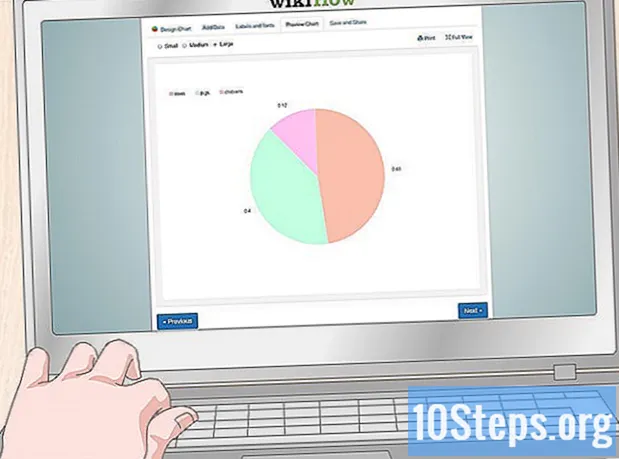
Obsah
Formát výsečového grafu vám pomůže porovnat data a statistiky. Dostává svůj název, protože je kruhový a má vnitřní rozdělení, která vypadají jako plátky. Každá přináší jednoduchým a srozumitelným způsobem porce celkového procenta - což usnadňuje studium v několika situacích. Graf můžete vytvořit ručně pomocí kompasu, normální tužky a několika barevných tužek nebo, pokud chcete, vytvořte vše v textovém editoru nebo jiných počítačových programech.
Kroky
Metoda 1 ze 3: Výpočet statistik
Seznam všech datových sad v sestupném pořadí. Začněte s největší z hodnot sady dat. Napište to na první řádek prázdného listu. Hned níže uveďte další hodnotu. Oddělte vše v řádcích, abyste mohli dále distribuovat potřebná data.
- Pokud je to možné, ponechte desetinné hodnoty stranou. Například: transformace 20,4 na 20 a 5,8 na 6. Je snazší vypočítat zaokrouhlená čísla, což prakticky neovlivní konečný výsledek analýzy.
- Například: pokud chcete vytvořit koláčový graf počtu zvířat na farmě, uveďte na prvním řádku 24 krav, na druhém 20 prasat a na třetím 6 kuřat.

Každému datovému souboru přidělte název, na který nezapomeňte. Můžete kreslit symboly nebo psát konkrétní výrazy, které představují data, která graf přináší. Vložte vše do stejného řádku jako příslušná čísla, abyste dobře pochopili, co každé představuje.- Například: napište „krávy“ do 24, „prasata“ do 20 a „kuřata“ do 6. Pokud chcete, můžete také nakreslit symboly nebo zkrátit vše, například „V“, „P“ a „F ".

Nějaký všechny hodnoty k dosažení jmenovatele. Nakreslete vodorovnou čáru pod datovým sloupcem a sečtěte všechna čísla pomocí kalkulačky. Poznamenejte si tuto hodnotu, která představuje jmenovatele. Právě ním vydělíte každé dílčí číslo, abyste dosáhli desítkové hodnoty.- Jmenovatel je číslo, které přichází ve spodní části matematických zlomků.
- Cílem je rozdělit každé jednotlivé číslo v datové sadě jmenovatelem, aby se dospělo k desítkové hodnotě a následně procentu součtu. Poté vynásobíte každé desetinné místo číslem 360, abyste získali požadovanou velikost hodnot v grafu.
- V příkladu farmářského grafu přidejte 24, 20 a 6, abyste získali celkem 50 - jmenovatel.

Vydělte každé jednotlivé číslo jmenovatelem, abyste dosáhli desítkové hodnoty. Pomocí kalkulačky vydělte každou hodnotu jmenovatelem. Zaznamenejte výsledek vedle svých kolegů. Každé číslo musí být pod 1 - a čísla v novém sloupci budou také v sestupném pořadí (od nejvyšší po nejnižší).- Pokud kterékoli z čísel překročí 1, něco není v pořádku. Všechno musí být desetinná.
- V příkladu farmářského grafu 24/50 = 0,48 krav, 20/50 = 0,4 prasat a 6/50 = 0,12 kuřat.
Spropitné: tato desetinná místa fungují stejně jako procenta. Například: 0,44 se rovná 44%. Nezapomeňte na to, abyste pochopili, kolik místa každá část dat potřebuje, pokud vám na těchto detailech moc nezáleží.
Vynásobte každou desetinnou hodnotu 360, abyste určili úhel požadovaný pro každý řez. Pomocí kalkulačky vynásobte každou desetinnou hodnotu číslem 360. Poté zapište výsledky vedle desetinných míst a doplňte datový řádek.
- Možná budete muset čísla zaokrouhlit nahoru nebo dolů. Například: z 56,6 na 57. Pokud nevytváříte konkrétní typ výsečového grafu, který zahrnuje menší výpočty, použijte pouze celá čísla.
- V příkladu výsečového grafu hospodářských zvířat: 0,48 krávy x 360 = 172,8; 0,4 prasat x 360 = 144; a 0,12 kuřat x 360 = 43,2. Kolo 172,8 až 173 a 43,2 až 43.
Sečtěte všechna čísla a zkontrolujte, zda jsou data správná. Počet je správný, pokud je 360. Pokud je 361 nebo 359, je to proto, že jste nějaké číslo zaokrouhlili nesprávným směrem. Pokud je výsledek velmi diskrétní, došlo k chybě před touto částí - a v takovém případě je lepší zkontrolovat všechny účty.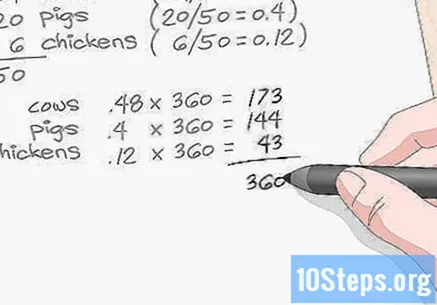
- V příkladu farmy 173 + 144 + 43 = 360. V tomto případě budou hodnoty moci zavřít celý výsečový graf.
Metoda 2 ze 3: Kreslení grafu
Pomocí kompasu vytvořte dokonalý kruh. Chcete-li být velmi přesní, použijte kompas s kouskem grafitu nebo tužky. Umístěte nohu s jehlou do bodu, kde bude představovat střed kruhu, a poté druhou nohu otočte, abyste vytvořili geometrický tvar.
- Pokud nemáte kompas a nevadí vám, že kruh není dokonalý, použijte jakýkoli kulatý předmět, například sklenici, láhev, víko atd.
- Můžete nakreslit kruh pera, ale pokud to uděláte špatně, budete muset začít znovu.
Spropitné: můžete vytvořit kruh různých velikostí! Stačí vědět, jaké úhly představují jednotlivé části grafu - které nezávisí na velikosti samotného geometrického tvaru.
Nakreslete přímku od středu ke konci kruhu, která představuje poloměr. Při otáčení grafitu na kružnici nehýbejte jehlou z místa. Poté zavřete nohy kompasu a vytvořte paprskovou čáru. V závislosti na stylu příslušenství možná budete muset po posunutí jehly uprostřed udělat malou tečku, abyste spojili všechny podrobnosti.
- Přímka může být vertikální (12 nebo 6 hodin) nebo horizontální (9 nebo 3). Segmenty, které chcete vytvořit, mohou také sledovat sekvenci ve směru nebo proti směru hodinových ručiček.
Zarovnejte úhloměr s paprskem. Umístěte otvor na základnu úhloměru těsně nad bodem, kde byla jehla kompasu, a srovnejte nástroj se značkou 90 ° na něm.
- Otvor v základně úhloměru slouží uživateli k dokonalým úhlům 90 °.
Nakreslete každý řez a při přidávání čar posuňte středový bod úhloměru. Ponechte středový bod úhloměru uprostřed kruhu a zapište první data do výšky 90. Toto číslo je na vnější straně příslušenství a na papíře zanechává malou stopu. Poté z této značky vytvořte přímku do středu kruhu. Vyplňte tvar každým řádkem grafu.
- Například: zpět do situace na farmě, první číslo bude 114. Přidejte 114 a 90, abyste dosáhli 234. Udělejte malou značku v bodě ekvivalentním 234 ° a nakreslete čáru. Otočte úhloměr a použijte tuto přímku jako nový 90 ° bod. Další hodnota je 43 °. Použijte čáru, kterou jste právě nakreslili, a přidejte 43 a 90, abyste získali 133. Vytvořte další značku na 133 ° a nakreslete čáru do středu. Nakonec bude finální část 173 °.
- Pokud chcete, použijte základnu úhloměru a přeskočte část, abyste přidali hodnoty na 90. Kromě toho, že budete moci nakonec udělat více chyb, budete muset vše nakreslit šikmo.
Vybarvěte každý segment a vytvořte legendu grafu. Vytvořte legendu grafu podle čísel a barev každé sekce.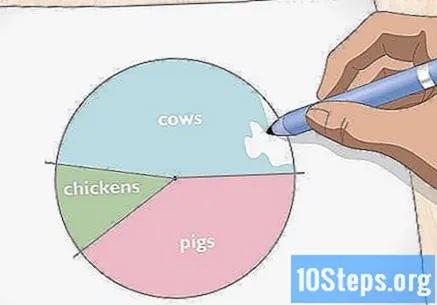
- Obrysujte značky kruhu a tužky černými značkami, aby kresba více vynikla.
- Můžete dokonce vytvořit propracovanější kresbu, jako jsou kravské skvrny, které představují tato zvířata!
Metoda 3 ze 3: Vytvoření digitálního výsečového grafu
Vytvořte výsečový graf v aplikaci Excel pomocí nástroje pro tvorbu grafů. Vytvořte tabulku aplikace Excel a do levého sloupce napište název datové sady. Zahrňte každou odpovídající konkrétní hodnotu do další fronty. Umístěte kurzor myši na všechna pole a vyberte vše. Poté klikněte na ikonu, která se zobrazí v jejich pravém dolním rohu v části „Grafika“ a „Pizza“.
- Pořadí seznamu dat určuje pořadí dispozice v grafu. To je důležité pro každého, kdo chce vytvořit sekvenční graf.
Kliknutím na grafické tlačítko Word vytvoříte výsečový graf. V aplikaci Microsoft Word přejděte na kartu „Vložit“ v horní části programu. Klikněte na tři pruhy s výrazem „Graf“ v horní části. V levé části okna klikněte na „Pizza“ a vyberte požadovaný styl. Objeví se nové okno s možnostmi fronty, barev a nadpisu.
- Upravte názvy sekcí podle toho, co představují data, kliknutím na název grafu je upravte a změňte hodnoty vedle názvů segmentů.
- Můžete kopírovat a vkládat grafy vytvořené v aplikaci Excel nebo Word v aplikaci PowerPoint.
- Výsečové grafy vytvořené v aplikaci Word jsou stejné jako výsečové grafy v aplikaci Excel.
Pomocí bezplatného počítačového programu vygenerujte výsečový graf. Na internetu existuje několik bezplatných webů, které uživateli umožňují vytvářet a stahovat výsečové grafy. Rychle prohledejte některé možnosti. V případě potřeby pořiďte snímek obrazovky, abyste obrázek uložili, aniž byste museli platit.
- Můžete použít https://www.canva.com/pt_br/graficos/grafico-pizza/ a https://livegap.com/charts/index.php?lan=en k vytvoření grafiky s několika možnostmi designu a přizpůsobení.
- Chcete-li použít program Canva, klikněte na domovské stránce na „Vytvořit koláčový graf“ a postupujte podle pokynů na obrazovce.
- Chcete-li použít LiveGap, klikněte na „Vytvořit graf“ a postupujte podle následujících pokynů.
Potřebné materiály
Výpočet statistik
- Papír.
- Tužka.
Kreslení grafu
- Kalkulačka.
- Kompas.
- Úhloměr.
- Tužka.
- Barevná pera nebo tužky.